Carrinho de compras
O carrinho de compras é otimizado para televendas de diferentes artigos.
Como os agentes podem trabalhar com a campanha de carrinho de compras?
- Primeiro, os seus agentes escolhem um item no menu suspenso de seleção do produto.
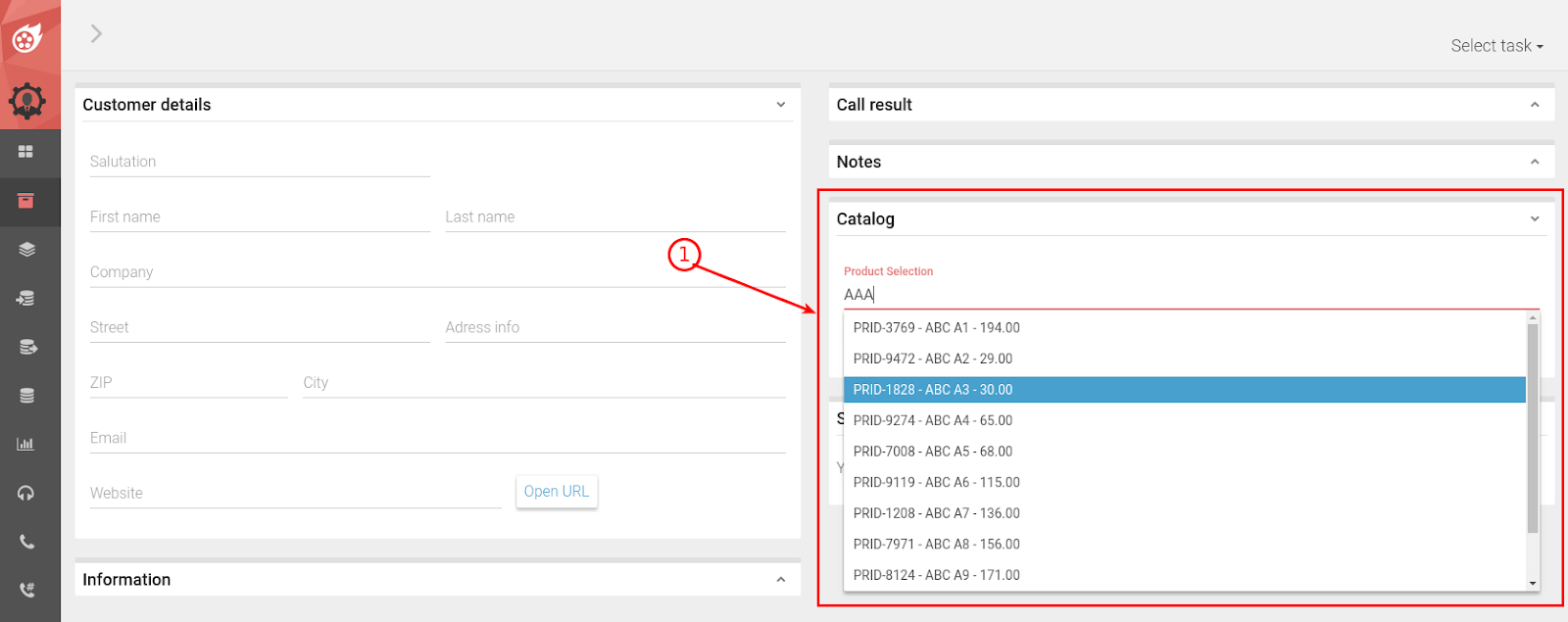
- Ao escolher, a descrição do produto aparecerá, e a quantidade desejada pode ser inserida. Clicando em +, o produto será adicionado ao carrinho de compras.

Tenha em mente que você pode ajustar a quantidade solicitada a qualquer momento no carrinho de compras. Para eliminar um produto específico do carrinho de compras, basta ajustar a quantidade para 0. Clique em limpar carrinho para remover o carrinho inteiro.
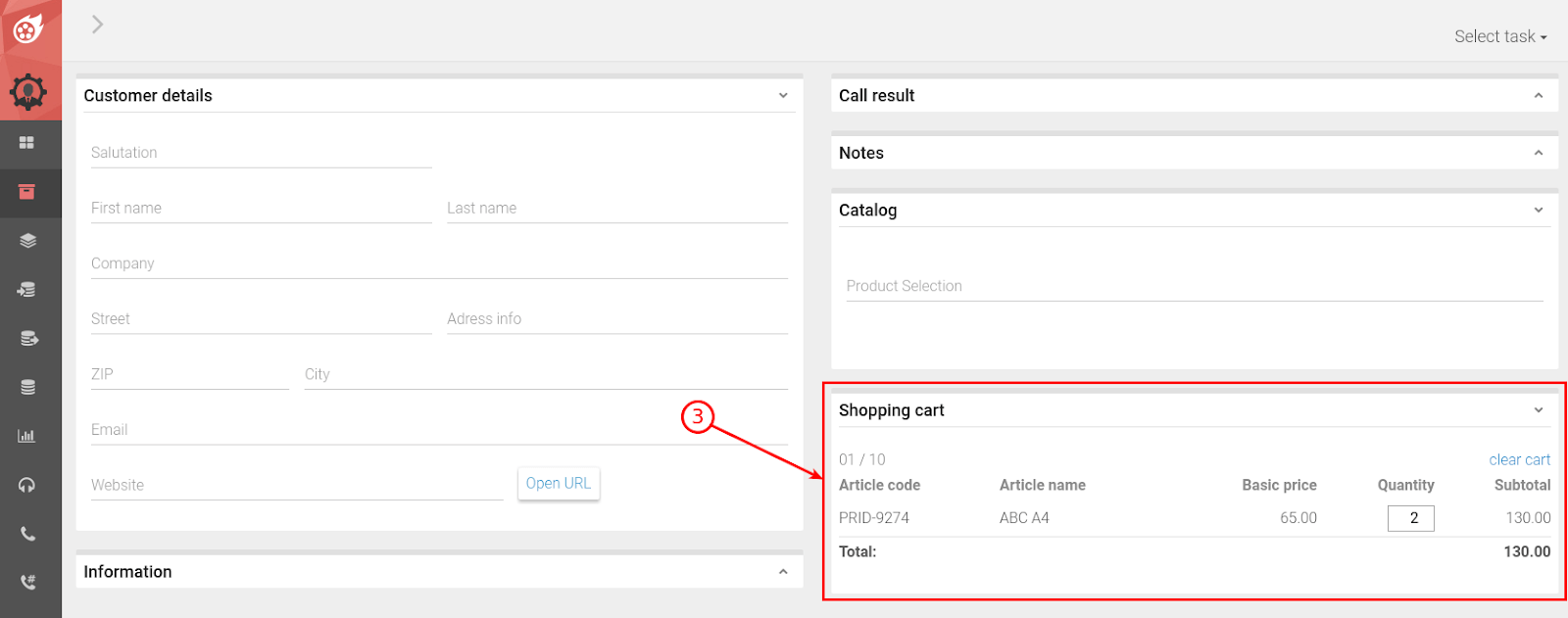
- Para concluir o pedido, os agentes devem estabelecer o status de sucesso (1) e, em seguida, clicar em salvar ou salvar e seguinte (2).
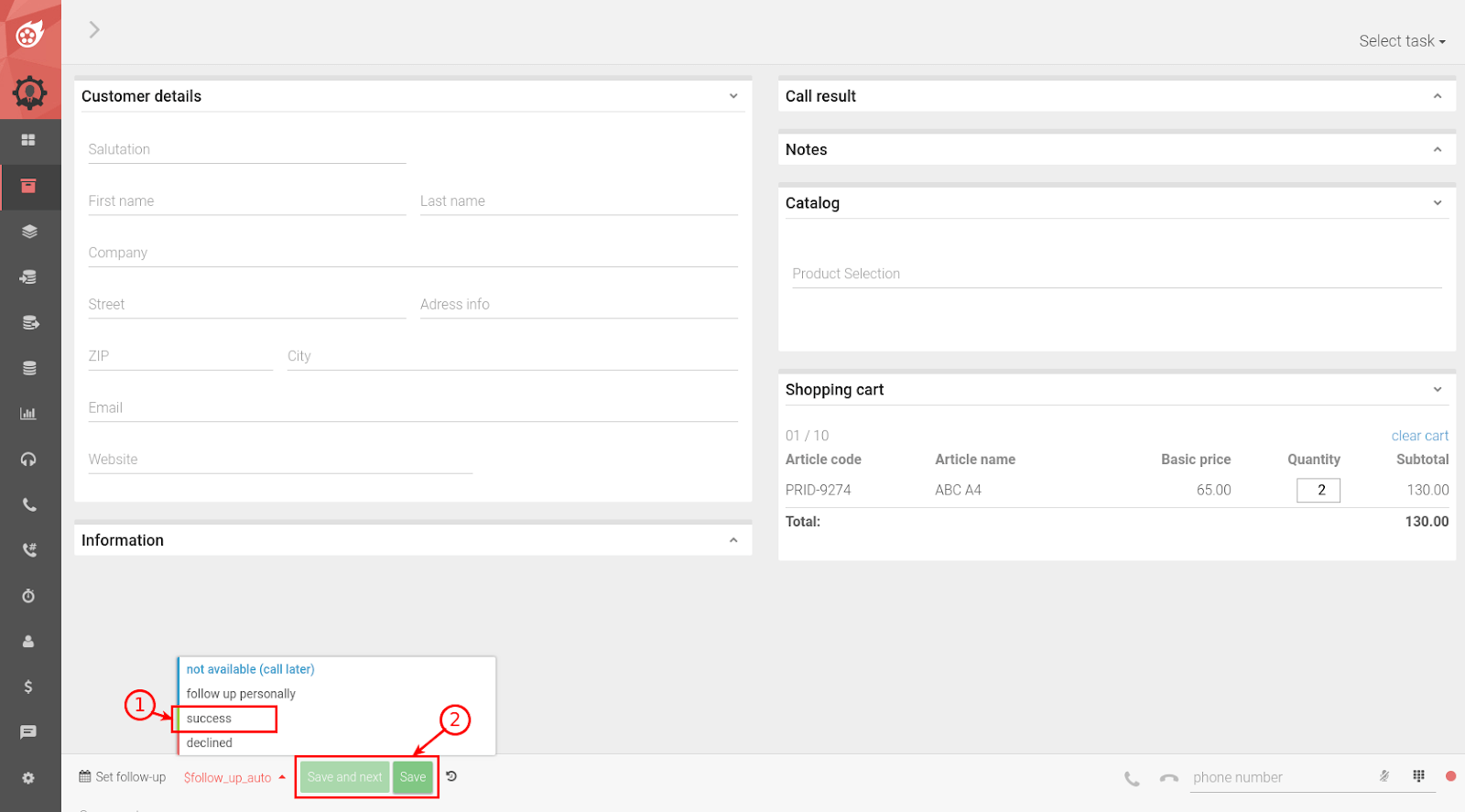
Nota:
- Se você definir até dez produtos (vgl. productlist.csv) o menu suspenso pode ser usado como um menu suspenso normal (sem entrada anterior no campo de pesquisa)
- A partir do décimo primeiro produto, pelo menos três caracteres devem ser digitados (filtrados da lista)
- Até dez produtos diferentes podem ser adicionados ao carro
- Se o carrinho de compras estiver completamente cheio, a seção catálogo ficará oculta (limite no carrinho de compras visível através de "01/10")
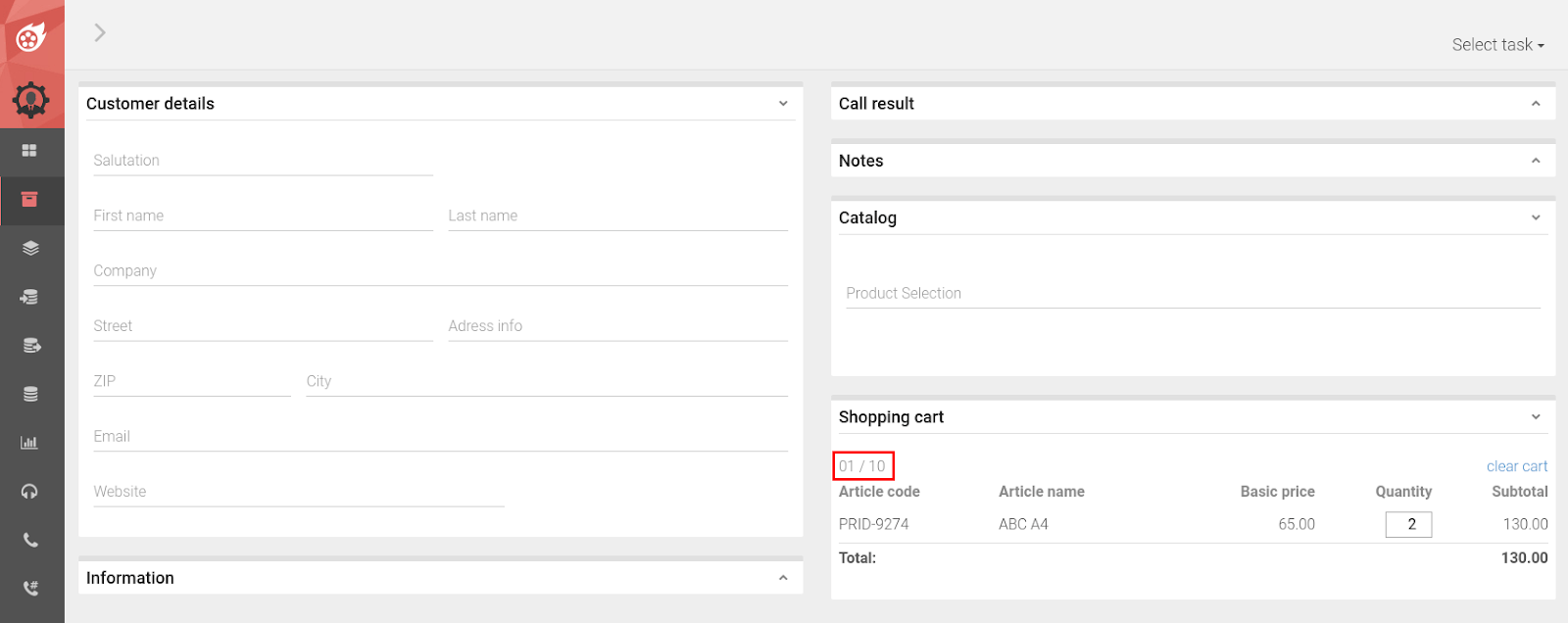
Como configuro meu carrinho de compras em Dialfire?
- Primeiro, crie o conteúdo da sua oferta em um programa de planilha de sua escolha, conforme mostrado na captura de tela abaixo. Certifique-se de que os marcadores de coluna na sua planilha são os mesmos do nosso modelo [id; nome; tipo; preço; descrição].
Nota:
- Na coluna de preços, mostre a quantidade apenas como números inteiros, por ex. "10" ou com dois decimais, ex. "9,99". Omitir a moeda.
- Por favor, determine antecipadamente se os preços são líquidos ou brutos (B2B / B2C)
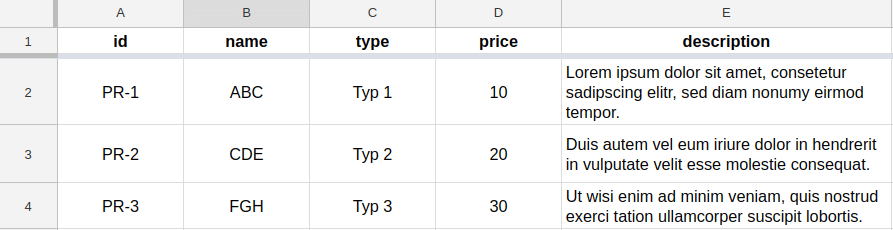
- Agora vá para o menu Campanhas de Dialfire e mude para a guía Files. Abra o arquivo productlist.csv.
- Copie as linhas relevantes da sua planilha e cole-as em productlist.csv, conforme mostrado na imagem a seguir.
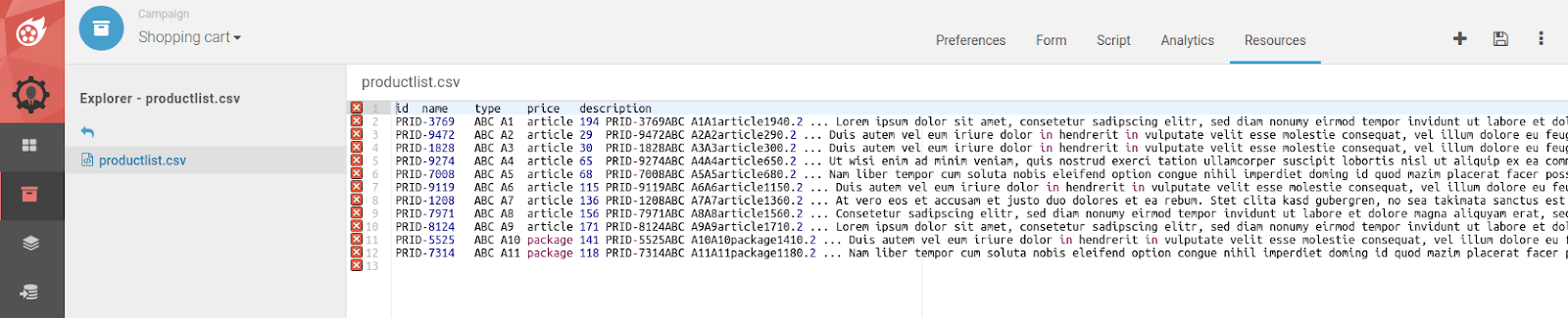
- Para fechar, salve o arquivo recém-criado clicando no disquete.
Para verificar sua alteração, mude para a pre-visualização do agente. O seu carrinho de compras recém-criado será exibido agora:
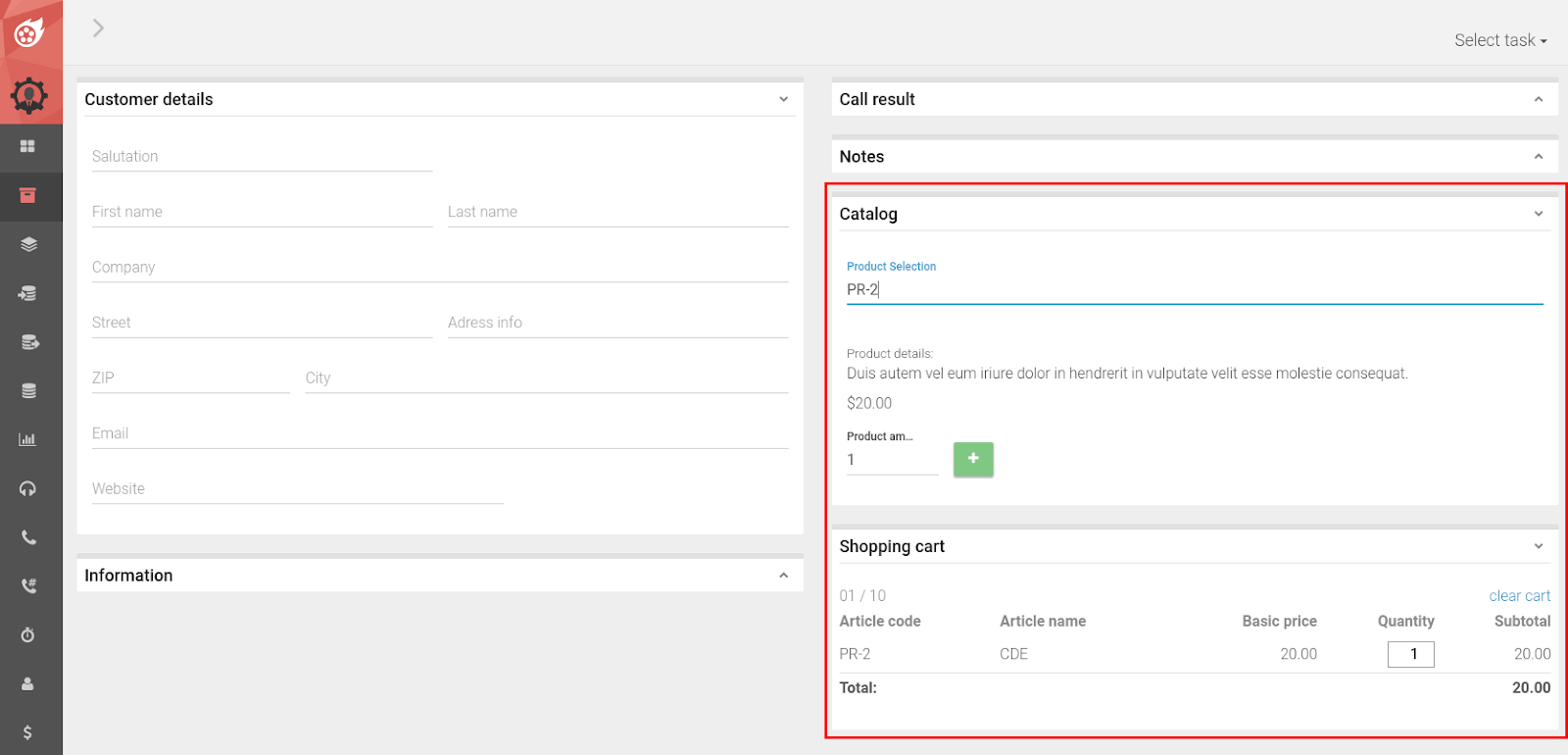
A lista de itens pedidos está disponível na exportação?
Como de costume, Dialfire oferece a possibilidade de mostrar todos os campos do carrinho de compras na exportação.
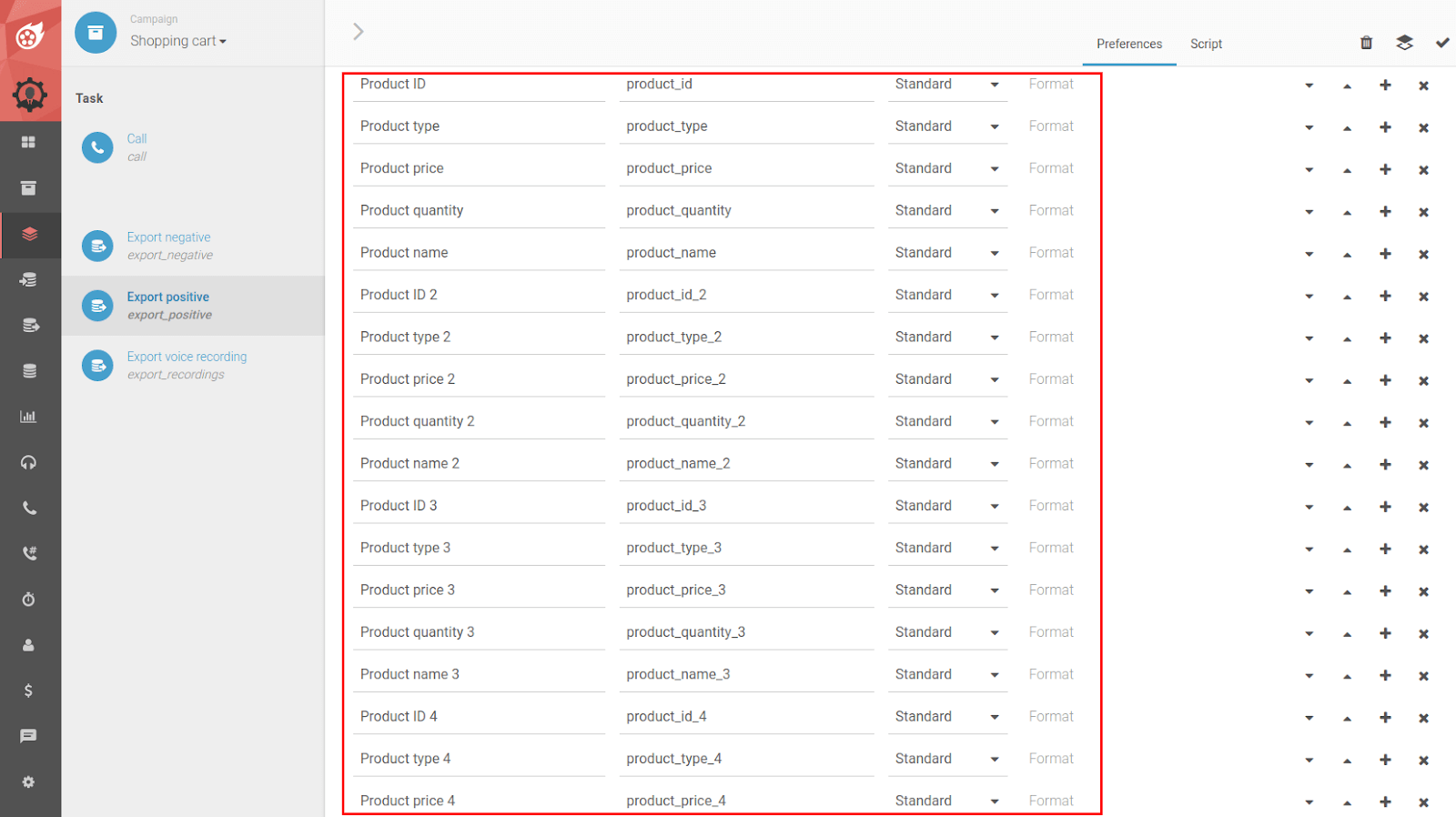
Como posso avaliar meu carrinho de compras com estatísticas?
As seguintes estatísticas especiais já são fornecidas por Dialfire:
- Pedidos em resumo diário, semanal e mensal
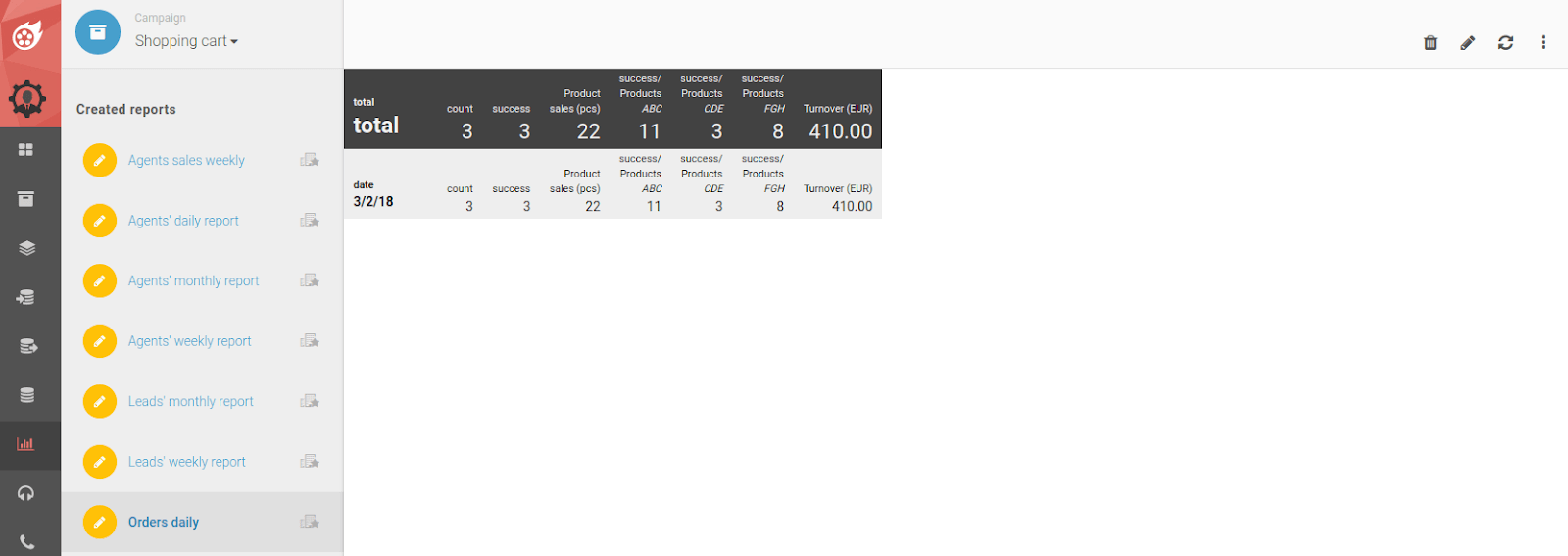
- Volume de vendas em resumo diário, semanal e mensal
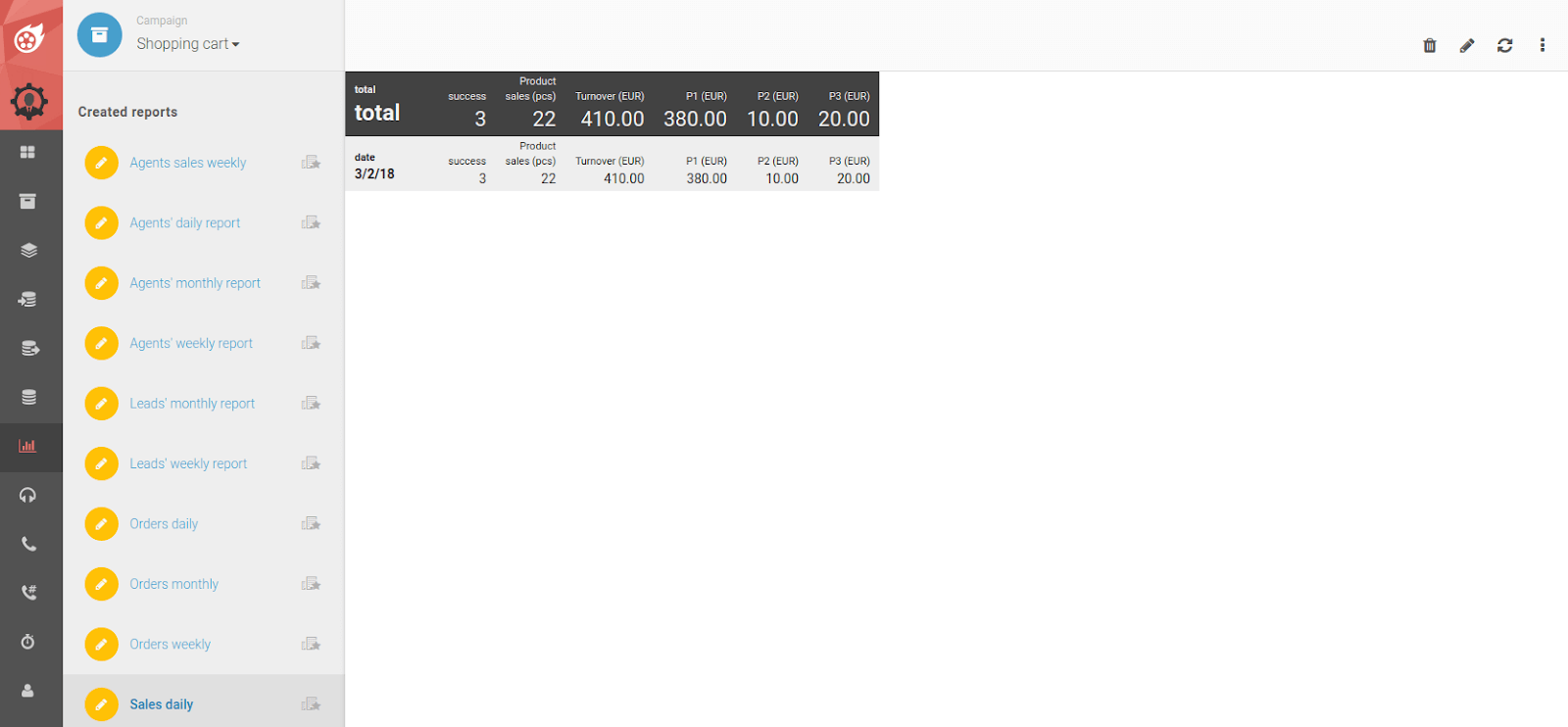
Para saber mais sobre como criar ou ajustar estatísticas, consulte nossa documentação detalhada aqui.